微信公众号文章里面的点亮效果、点击图片变色或换图片是怎么制作出来的?其实很简单。
公众号文章的点击文章里面的图片变色或换张图片的特效,主要应用场景是你想增加乐趣或者最近很火的题材“点亮”的主题,还是很受欢迎的。
点击点亮图片
1.点击图片,弹出“样式”工具条,点击“特效”按钮可以换图、调整动画效果和触发类型
微信公众号文章里面的点亮图片效果怎么做详解,其实很简单,按照本文的详细流程一步步做一定能学会。大概做完只需要3秒钟。
最近流行的“点亮效果”就是最大的应用了,其实有更多的应用场景,因为本质上是通过点击显示的另外一张图片,比如点击图片鸡蛋碎了之类的效果,至于怎么用,看自己的想象力了,下面就详细介绍一下具体的方法。很简单,但不要错过关键字样。
1.用电脑访问键盘喵速排,并登陆。网址是www.jianpanmiao.com
2.在左侧素材的搜索框输入“点亮”并搜索,找到对应的素材并点击,让它出现在编辑区。点亮素材有很多,按照说明找到合适的即可。
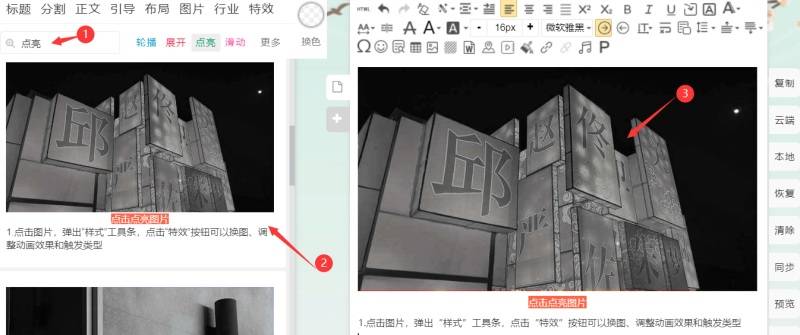
3.点击素材中的图片,在弹出的面板上点击“特效”按钮,然后上传自己的图片就可以实现了。
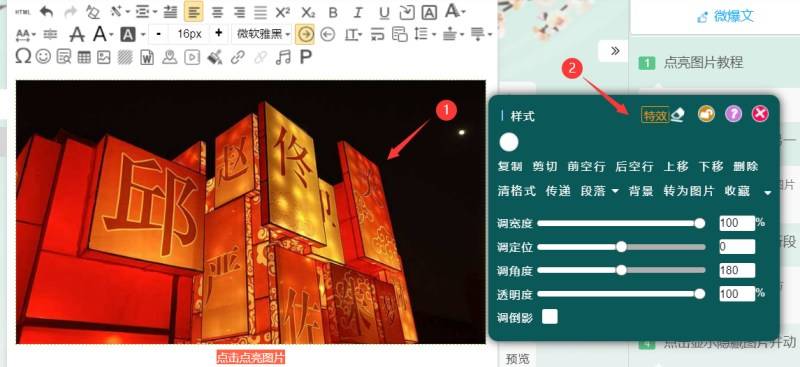
注意事项:
1.图片的宽度最好在900px左右,太大了没用。
2.图片的文件大小最好控制在100-200K,否则粉丝去访问文章的时候加载慢,而且复制到公众号后台的时候容易复制不完全。
点击右侧的手机预览可以看到效果了,记得检查一下,免得出错。
你可以正常的继续编辑文章了,编辑之后可以通过以下两种方法发布到公众号后台。
1.点击左侧的“复制全文“,提示复制成功后,到公众号后台粘贴。
2.点击右侧按钮的“云端保存“,然后点击”同步微信“把素材同步到公众号后台。

注意事项:
1.以上两种种办法都可以实现。
2.如果粘贴到公众号后台的时候没有效果,可能是因为你的图片太大了,控制并压缩图片的大小就可以了,然后在公众号后台重复清空、粘贴的步骤就可以了。
3.如果重复清空、粘贴的动作仍未解决,使用方法2的“同步微信“功能。
4.最好使用常用浏览器,比如腾讯、搜狗这些浏览器。
 沈阳山合君科技有限公司 版权所有
沈阳山合君科技有限公司 版权所有 辽公网安备 21011202000815号
辽公网安备 21011202000815号